一台服务器上用Docker部署RabbitMQ、Redis、MongoDB、MySQL
数据采集服务器环境部署
需求:一台服务器上用Docker部署RabbitMQ、Redis、MongoDB、MySQL
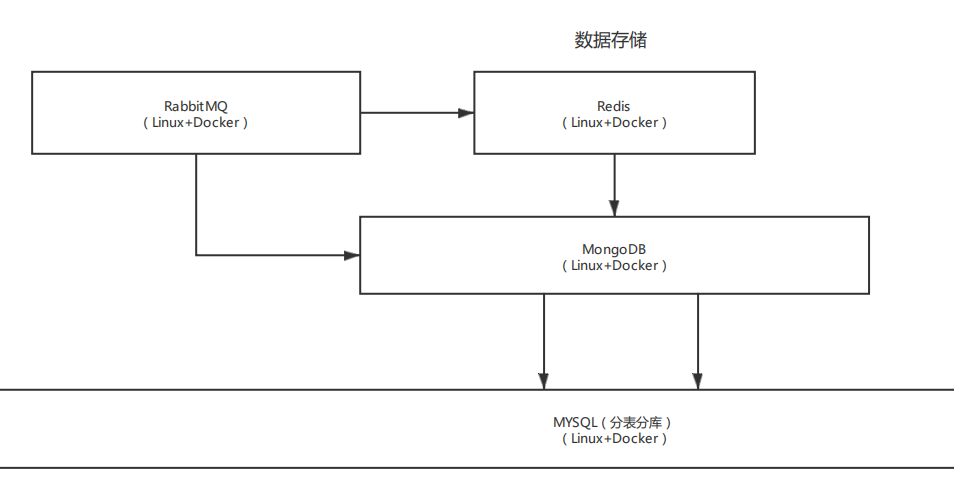
-
系统:centos7.8
-
内核:3.10.0-1127.19.1.el7.x86_64(阿里云服务器不建议升级内核)
-
内网IP:xxx.xxx.xxx.xxx
-
外网IP:xxx.xxx.xxx.xxx
-
磁盘:60G+300G
-
/dev/vda1 ext4 60G /
-
/dev/vdb1 ext4 300G /data
1、Docker
-
版本:20.10.5
-
Docker根目录:/data/docker
-
配置文件:/etc/docker/daemon.json
-
启动文件:/usr/lib/systemd/system/docker.service
具体安装步骤:
curl http://mirrors.aliyun.com/docker-ce/linux/centos/docker-ce.repo -o /etc/yum.repos.d/docker-ce.repo yum -y install docker-ce [ ! -d /etc/docker ] && mkdir -p /etc/docker [ ! -d /data/docker ] && mkdir -p /data/docker cat > /etc/docker/daemon.json <<- EOF { "exec-opts": ["native.cgroupdriver=systemd"], "log-driver": "json-file", "log-opts": { "max-size": "1024m", "max-file": "3" }, "storage-driver": "overlay2", "storage-opts": [ "overlay2.override_kernel_check=true" ], "data-root": "/data/docker", "max-concurrent-downloads": 5, "storage-driver": "overlay2", "insecure-registries": [ "http://127.0.0.1" ] } EOF systemctl daemon-reload systemctl enable docker.service systemctl start docker.service
2、Nginx
-
版本:1.18.0
-
安装目录:/etc/nginx
-
配置文件:/etc/nginx/conf.d/default.conf
-
访问日志目录:/data/nginx/log/*.log
-
nginx错误日志:/var/log/nginx/error.log
-
启动文件:/usr/lib/systemd/system/nginx.service
wget http://nginx.org/packages/centos/7/x86_64/RPMS/nginx-1.18.0-1.el7.ngx.x86_64.rpm rpm -ivh nginx-1.18.0-1.el7.ngx.x86_64.rpm systemctl daemon-reload systemctl enable nginx.service systemctl start nginx.service
3、MYSQL
-
版本:5.7
-
数据目录:/data/mysql/data
-
账号:monitor
-
密码:#123456
-
端口:63306
[ ! -d /data/mysql/data ] && mkdir -p /data/mysql/data docker run -itd --restart=always -p 63306:3306 --name mysql -v /data/mysql/data:/var/lib/mysql -e MYSQL_ROOT_USERNAME=monitor -e MYSQL_ROOT_PASSWORD=#123456 mysql:5.7 docker cp mysql:/etc/mysql/mysql.conf.d/mysqld.cnf ./ echo "sql_mode=STRICT_TRANS_TABLES,NO_ZERO_IN_DATE,NO_ZERO_DATE,ERROR_FOR_DIVISION_BY_ZERO,NO_AUTO_CREATE_USER,NO_ENGINE_SUBSTITUTION" >> mysqld.cnf sed -i 's/#log-error/log-error/g' mysqld.cnf docker cp ./mysqld.cnf mysql:/etc/mysql/mysql.conf.d/mysqld.cnf docker restart mysql
4、MongoDB
-
版本:4.2
-
数据目录:/data/mongodb/db
-
账号:BdszMongo
-
密码:#123456
-
端口:27028
[ ! -d /data/mongodb/db ] && mkdir -p /data/mongodb/db docker run -itd --name mongodb --restart=always -p 27028:27017 -v /data/mongodb/db:/data/db -v /data/mongodb/config:/data/configdb -v /data/mongodb/logs:/data/log/ -e MONGO_INITDB_ROOT_USERNAME=BdszMongo -e MONGO_INITDB_ROOT_PASSWORD=#123456 mongo:4.2 --bind_ip_all --auth
5、RabbitMQ
-
版本:3.8.3-management
-
数据目录:/data/rabbitmq/db
-
账号:BdszMQ
-
密码:#123456
-
端口:55672
[ ! -d /data/rabbitmq ] && mkdir -p /data/rabbitmq echo "192.168.10.10 rabbit1 rabbit1" >> /data/rabbitmq/hosts docker run -itd \ --restart=unless-stopped \ --name rabbit1 \ -h rabbit1 \ -p 55672:5672 \ -p 15672:15672 \ -p 25672:25672 \ -p 4369:4369 \ -v /data/rabbitmq:/var/lib/rabbitmq:z \ -v /data/rabbitmq/hosts:/etc/hosts \ -e RABBITMQ_DEFAULT_USER=BdszMQ \ -e RABBITMQ_DEFAULT_PASS=#123456 \ -e RABBITMQ_ERLANG_COOKIE='monitor_cluster_cookie' \ rabbitmq:3.8.3-management
6、Redis
-
版本:5.0.9
-
数据目录:/data/redis/data
-
密码:#123456
-
端口:56379
[ ! -d /data/redis/data ] && mkdir -p /data/redis/data docker run -itd --restart=always --privileged=true -p 56379:6379 -v /data/redis/conf/redis.conf:/etc/redis/redis.conf -v /data/redis/data:/data --name redis redis:5.0.9 --requirepass #123456





 浙公网安备 33010602011771号
浙公网安备 33010602011771号